筆者がSEとなり毎日使っているものが「Excel」です。
毎日使うものだからこそ効率化を図りたいと思い、調査を行いました。
本記事を読むことにより、
今よりExcelでの作業が早く・きれいに行うことができます。
なお本記事ではマクロについては触れておりません。
どんな方でもExcelが使いこなせるような技術を載せていますので、
ぜひ最後まで読んでいてください。
※本記事ではPCのキーボードを [○] で表しております(^^)
前回の記事は以下を見てみて下さい。
【おすすめ度:☆☆】 シートの移動([Ctrl]+[Page Up] or [Page Dn])
資料を作成していると一つのブック内でシートを分けることがあると思います。
※ブックとはExcel一つ一つ保存されたファイルだと思ってください。
※シートとはExcelファイル内のページみたいなものだと思ってください。
その時にマウスでsheet部分を選択しなくても、
[Ctrl]+[Page Up] or [Page Dn]
でシートの移動をすることができます。
些細なことでありますが、積み重ねるとかなりの時短テクニックになります。
マウスで作業すると、別のシートを選択してしまうことがありますが、
このショートカットを使ることによって、そのミスをなくすことができます。
このショートカットは会議で説明するときにも役立ちます。
会議に参加しているメンバーの前で、
・わざわざマウスを動かしてシートを変えている人
・ショートカットを使ってシートを変えている人
どちらがいい印象を持たれると思いますか?
筆者は圧倒的に後者だと思います。
ぜひ使ってみてください。
例). シートが複数個あったとします。
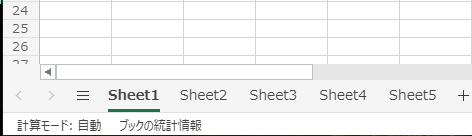
↓ [Ctrl]+[Page Up]
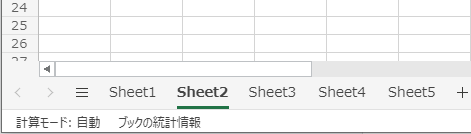
上記の例でも分かるように、
わざわざマウスを使用しなくても「sheet2」に遷移できたことが確認できます。
【おすすめ度:☆☆】 フィルター付与・削除([Ctrl]+[Shift]+[L])
資料を作成していると「グラフ」にまとめて説明することがありませんか?
作成されたグラフにフィルターをショートカットでつけることができます。
①フィルターを付けたい部分を選択後、
②[Ctrl]+[Shift]+[L]
を一気に入力してみてください。
いかがでしょうか。
今までフィルターを付けるときは、
①フィルターを付けたい部分を選択
②Excel内のデータタブを選択
③フィルターを選択
していたと思います。
言葉で記載すると手順が一つ少なくなった程度ですが、
小さなことが時短作業につながります。
上記でも述べましたが、
会議内でこのショートカットを使用できると印象がいいですよね。
例). グラフにフィルターを付ける
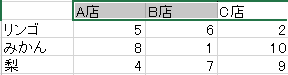
↓ グラフのフィルターを付けたい部分を選択
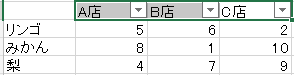
【おすすめ度:☆☆】 表示形式変更([Ctrl]+[1])
日付を入力したのに数値に変わる!!
「01」と入力したのに「1」に変換される!
こんなイライラした経験ありませんか?
Excelは値が入力されたとしても、
各セルで設定されている表示形式で入力文字を表示します。
自分が表示したい形式にならない場合は表示形式を変更する必要があります。
それを実行するコマンドが、
[Ctrl]+[1]
となってます。
例). 01と入力したい場合
※表示形式を変更しなかった場合は、以下のようになります。

↓ 表示形式を変更(文字列を選択)
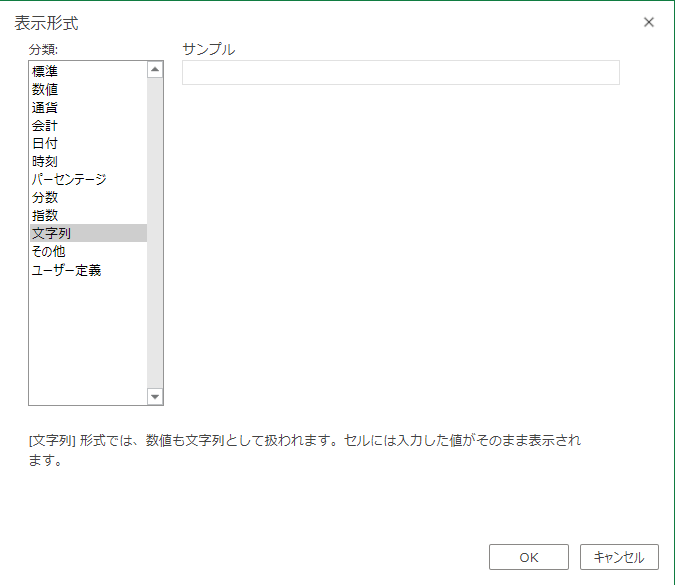
↓ 文字列を選択し、OKボタンを押下

01と入力できたことを確認!
【おすすめ度:☆☆】 新規作成([Ctrl]+[N])
SEのお仕事をしていると、
今の作業状態を残しておきたいと思うことがあります。
例えば、画面のイメージなどに当たります。
Excelに画面キャンプチャを残すことが多いのですが、
その時に使用するコマンドが以下になります。
[Ctrl]+[N]
もちろん様々な方法で新規作成を実施することはできるのですが、
Excelを開いた状態でできるコマンドなのでとてもおすすめです。
本ショートカットはお試しに一度実施してみることがいいと思いますので、
ぜひ試してみてください(^^)
【おすすめ度:☆☆】 行削除([Ctrl]+[-]※マイナス)
Excelをつかって作業をしているときに、
余分な一行をすべて削除したいことありませんか?
その時に使っていただきたいコマンドです。
[Ctrl]+[-]
このコマンドのいいところは、
削除した行分、下のデータを移動してくれるところです。
もちろん空白行として残す場合は、別の方法があるのですが、
空白行を残したくないときに効果を発揮します。
例). 行削除
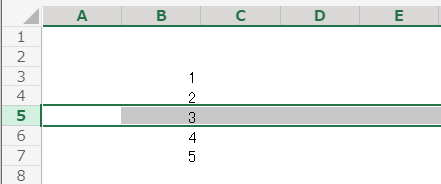
↓ L5を選択し、コマンドを実行
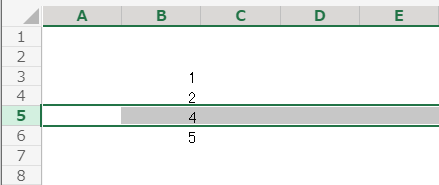
下の値が上に移ったことが確認できますよね。
まとめ
Excelには様々なショートカットキーが備わっています。
もちろん筆者もすべてを知っているわけではありませんが、
後から知って「もっと早くから知りたかった!」
となることが多いです。
ぜひこの記事を見た方は試しにでもいいので、
使ってみていただきたいと思います。
絶対に時短作業となります。

![[商品価格に関しましては、リンクが作成された時点と現時点で情報が変更されている場合がございます。] [商品価格に関しましては、リンクが作成された時点と現時点で情報が変更されている場合がございます。]](https://hbb.afl.rakuten.co.jp/hgb/1dc07625.0b9b4060.1dc07626.6048069e/?me_id=1213310&item_id=18252478&pc=https%3A%2F%2Fthumbnail.image.rakuten.co.jp%2F%400_mall%2Fbook%2Fcabinet%2F8701%2F9784797388701.jpg%3F_ex%3D300x300&s=300x300&t=picttext)

コメント